Com treure adhesius de fotos i vídeos de manera convenient
Si us agrada veure vídeos, es considera que no voleu patir cap pertorbació mentre els mireu. Però, malauradament, hi ha moments en què els vostres vídeos tenen adhesius adjuntats, cosa que és frustrant quan els mireu. A més, algunes fotos tenen adhesius, de manera que no podeu apreciar la bellesa de la foto a causa d'aquests adhesius irritants. Afortunadament, aquest article us oferirà les millors maneres de resoldre aquest problema. També descobrireu les excel·lents eines que podeu utilitzar. Llegeix aquest article per aprèn a treure adhesius de les teves fotos i vídeos.
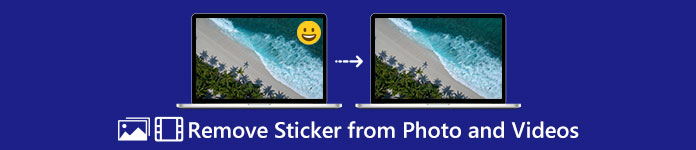
Part 1: Millors mètodes per eliminar adhesius de les fotos
Un dels millors removedors d'adhesius fotogràfics que podeu provar és el Eliminador de filigrana sense FVC. Aquesta eina en línia pot ajudar a eliminar elements innecessaris de les vostres fotos, com ara marques d'aigua, adhesius, logotips, signatures i molt més. A més, admet els formats d'imatge més utilitzats, com ara JPEG, PNG, BMP, etc. A més, la vostra foto es desarà en el mateix format després d'eliminar els adhesius. A més, aquest eliminador de filigrana gratuït us permet utilitzar el ratolí per dibuixar un contorn poligonal o un llaç a la vostra imatge per seleccionar l'àrea per eliminar els adhesius. Però espera, hi ha més. Hi ha una altra manera d'esborrar els adhesius de la teva foto. Si l'adhesiu es col·loca a la vora o a la cantonada de la foto, podeu utilitzar la funció de l'eina de retall. Amb una interfície i un procés senzills, FVC Free Watermark Remover és convenient per a qualsevol usuari, especialment per a usuaris no professionals.
Seguiu aquestes guies senzilles i detallades per eliminar un adhesiu de les vostres fotos.
Utilitzant l'eina per eliminar la filigrana
Pas 1: Visiteu el Eliminador de filigrana sense FVC lloc web per eliminar adhesius. Feu clic a Carrega la imatge botó per inserir la foto amb un adhesiu.
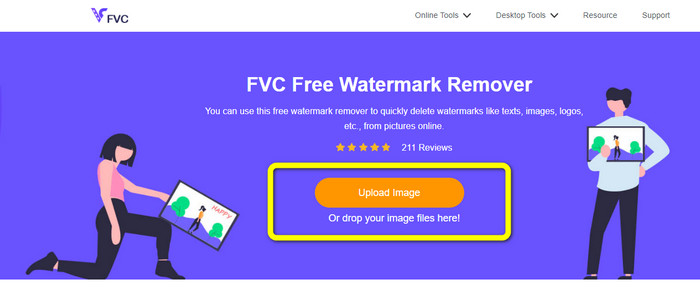
Pas 2: Després d'afegir la foto, podeu utilitzar les eines per eliminar la filigrana per eliminar els adhesius de la vostra foto. Podeu utilitzar l'eina Poligonal, l'eina Lazo i l'eina Pinzell.
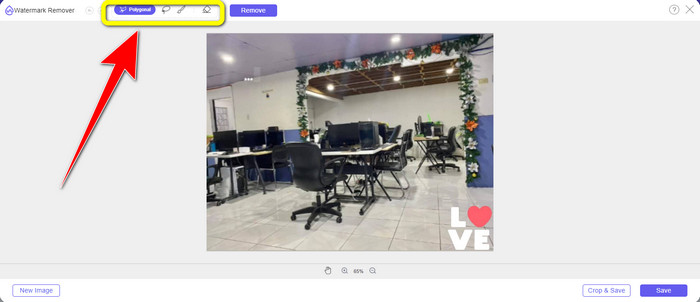
Pas 3: El següent pas és ressaltar l'adhesiu de la vostra foto amb les eines per eliminar la filigrana.
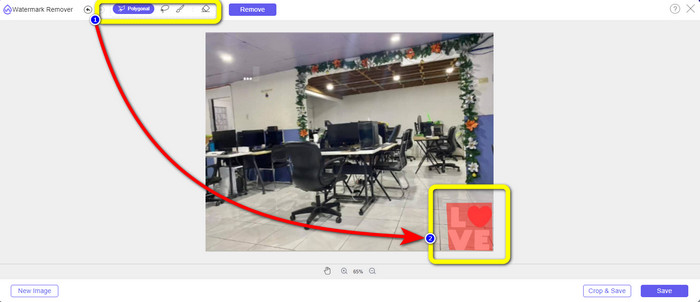
Pas 4: Quan ressalteu l'adhesiu de la vostra foto, feu clic a Elimina botó. Espereu el procés d'eliminació i feu clic a Desa button.click-remove-button-desa.jpg
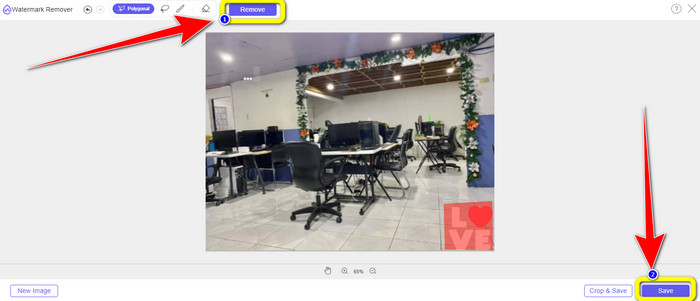
Utilitzant l'eina de retall
Seguiu aquests passos a continuació si voleu retallar la vostra foto per eliminar l'adhesiu.
Pas 1: Després de penjar la teva foto amb un adhesiu, selecciona el botó Retalla i desa.
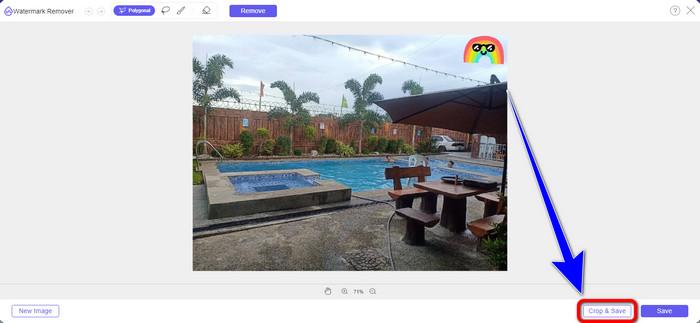
Pas 2: Tens dues maneres de retallar la teva foto en aquesta part. Podeu triar les opcions de retall a la part superior de la vostra interfície sobre com retalleu la foto. També podeu seleccionar les opcions gratuïtes per retallar la foto manualment per eliminar l'adhesiu.
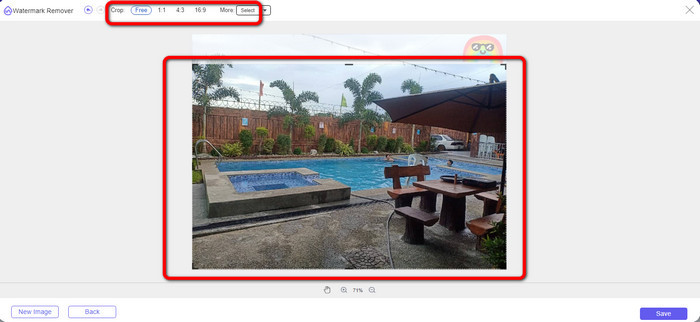
Pas 3: Quan hàgiu acabat de retallar la foto, feu clic al botó Desa per desar la foto.
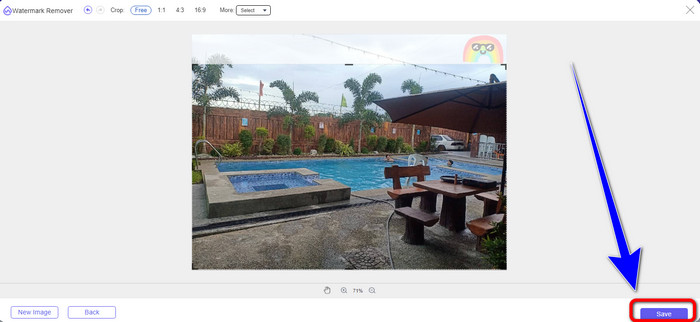
Utilitzant Snapseed
Snapseed és l'eina ideal i eficaç per als usuaris d'Android i iOS per eliminar adhesius de les imatges. Aquest programari ofereix una eina de curació que us permet eliminar qualsevol objecte o element no desitjat filigranes de les teves fotos completament. Podeu editar correctament un adhesiu amb només uns quants clics. A més, podeu publicar la vostra foto immediatament a altres plataformes de xarxes socials com Facebook, Instagram i Twitter mantenint la qualitat original. Tanmateix, hauríeu de conèixer aquesta aplicació perquè té moltes opcions confuses per als nous usuaris.
Pas 1: descarregar Snapseed al teu Android o iOS.
Pas 2: A la interfície, feu clic a Més icona a la pantalla per afegir una foto amb un adhesiu.
Pas 3: Seleccioneu Eines i tria el Curació icona.
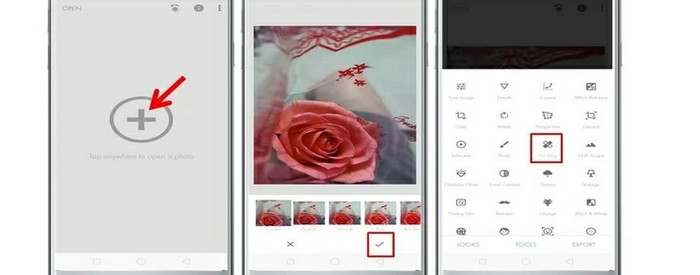
Pas 4: Premeu el botó Comprovar icona i Exporta per guardar la teva foto.
Part 2: Com eliminar els adhesius dels vídeos
Video Converter Ultimate és la millor eina si esteu buscant el programa més notable i excel·lent per eliminar adhesius dels vostres vídeos. Aquest programa pot eliminar elements que distreuen dels vostres vídeos, com ara adhesius, filigranes, logotips, signatures i imatges. A més, no haureu d'esperar molt més perquè es completi el procediment de desat perquè, després d'eliminar els adhesius, podeu desar ràpidament els vostres vídeos. A més, Video Converter Ultimate té un munt d'eines d'edició que podeu utilitzar. Si teniu previst retallar o retallar el vostre vídeo a la durada perfecta, podeu utilitzar l'eina Video Trimmer. D'aquesta manera, podeu retallar el vostre vídeo lliurement.
A part del vídeo, si voleu convertir imatges, encara podeu dependre d'aquesta eina. També ofereix una eina de conversió d'imatges que admet diversos formats d'imatge, com ara JPG, PNG, BMP, WEBP, etc. El millor és que ja no cal que compreu o compreu aquesta aplicació. Això es pot utilitzar sense gastar. Finalment, té una interfície senzilla i mètodes bàsics, perfectes per a tots els usuaris. Seguiu les maneres senzilles següents per eliminar els adhesius dels vostres vídeos.
Pas 1: Primer, descarregar Video Converter Ultimate fent clic a descarregar botó de sota. Si sou un usuari de Windows, seleccioneu el botó de descàrrega de Windows i l'altre botó si sou un usuari de Mac. A continuació, inicieu l'aplicació després del procés d'instal·lació
Descàrrega gratuitaPer a Windows 7 o posteriorDescàrrega segura
Descàrrega gratuitaPer a MacOS 10.7 o posteriorDescàrrega segura
Pas 2: Seleccioneu el fitxer Caixa d'eines panell quan la interfície ja aparegui. Aleshores, troba el Eliminador de filigrana de vídeo, i feu-hi clic.
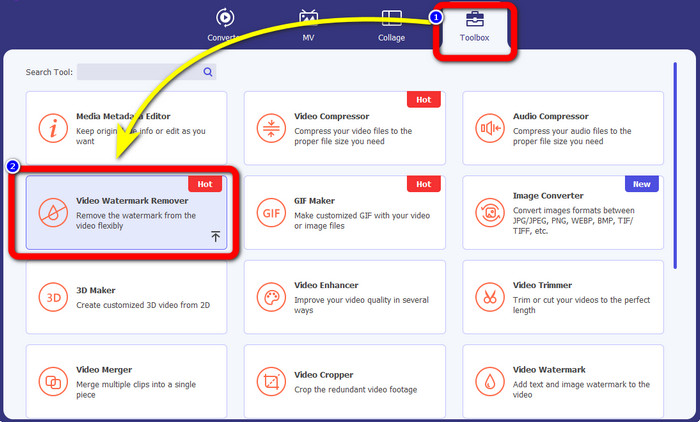
Pas 3: Apareixerà una altra interfície. Feu clic a Més botó de signar per adjuntar el vostre vídeo amb un adhesiu.
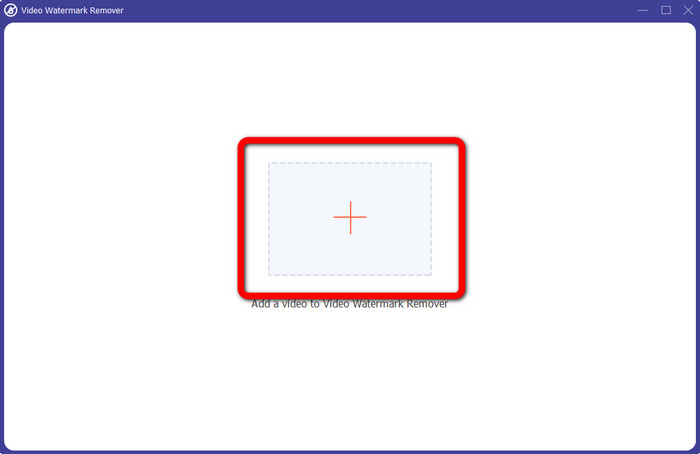
Pas 4: Després d'adjuntar el vídeo, feu clic a Afegeix eliminació de filigrana zona. Apareixerà una petita caixa al vostre vídeo. Arrossegueu el quadre fins a la zona de l'adhesiu per cobrir-lo. Al tercer quadre, podeu utilitzar-lo per moure el quadre de la pantalla. També podeu canviar la mida de la caixa.
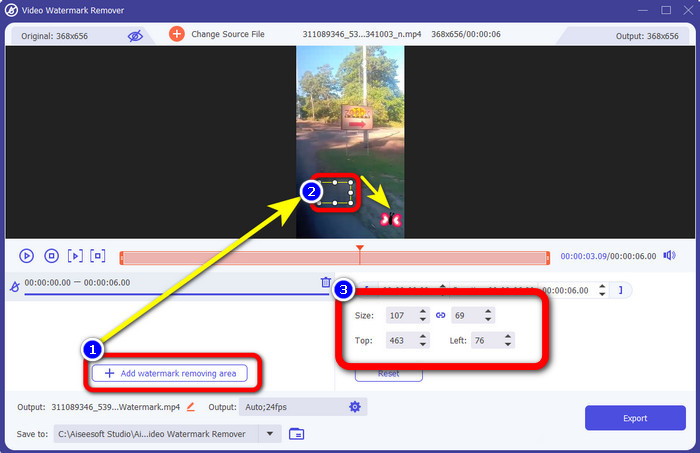
Pas 5: Quan cobreixis l'adhesiu, fes clic a Exporta botó. Espereu el procés d'eliminació ràpida i ja podreu desar la vostra sortida final.
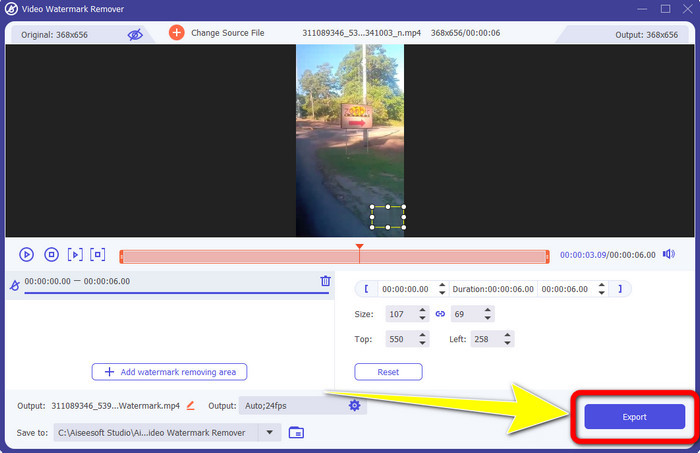
Part 3: Preguntes freqüents sobre l'eliminació d'adhesius de fotos i vídeos
1. Puc treure l'adhesiu de la meva foto sense perdre la qualitat?
Si, tu pots! Heu d'utilitzar el Eliminador de filigrana sense FVC. Amb l'ajuda d'aquesta aplicació en línia, podeu eliminar l'adhesiu de les vostres imatges sense perdre la qualitat.
2. Pots eliminar els emojis d'un vídeo?
Absolutament sí! Podeu eliminar fàcilment l'emoji del vídeo amb el vídeo Convertidor Ultimate. Tot el que heu de fer és descarregar-lo i utilitzar l'eliminador de filigrana de vídeo.
3. Puc eliminar l'adhesiu de la meva història d'Instagram?
Definitivament sí! Podeu utilitzar un eliminador de filigrana, com ara Eliminador de filigrana sense FVC, per eliminar l'adhesiu de la teva història d'Instagram.
Conclusió
Aquest article us mostra moltes maneres de fer-ho eliminar adhesius de fotos i vídeos utilitzant diferents aplicacions. Però alguns d'ells necessiten obtenir la versió de pagament per eliminar fitxers il·limitats. Podeu utilitzar el FVC Free Watermark Remover si voleu un eliminador gratuït de filigranes.



 Video Converter Ultimate
Video Converter Ultimate Gravadora de pantalla
Gravadora de pantalla



